你们知道使用PS7.0如何合并图层吗?今日在这里就为大伙带来了使用PS7.0合并图层的具体操作方法,感兴趣的快去下文看看吧!

1、首先我们在图层的界面中要合并图层之中的一个图层。
2、然后可以注意到选中的图层的眼睛图标旁边多了个画笔图标,这就表示当前图层处于可编辑状态;
3、接着我们在要合并的图层中,点击眼睛旁边的空白图标,出现链条的图标。

4、最后点击上方菜单【图层】,在下方选择【合并链接图层】。当然了也可以直接通过快捷键CTRL+E快速合并图层。

这是一种方法,还有一种方法就是无需使用图层链接,你只需将你的要合并的图层显示出来,隐藏掉不合并的图层。操作就是直接点击图层的眼睛图标显示或者隐藏图层。
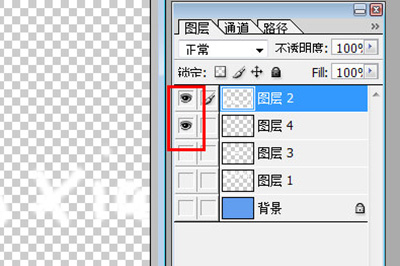
然后点击上方菜单【图层】,在下方选择【合并可见图层】。快捷键为CTRL+SHIFT+E。
最后就是拼合图层,这种方法就是将当前所有图层全部合并为一个图层,包括背景图层。
你们看完了上文描述的使用PS7.0合并图层的具体操作方法,是不是都学会啦!
 天极下载
天极下载































































